Linux Mint: jak dodawać nowe aplety

Linux Mint używa apletów do dodawania funkcjonalności do paska zadań. Oferowane domyślne obejmują zegar, menedżera głośności, menedżera sieci, a nawet start

Często chcesz, aby niektóre aplikacje i usługi działające w tle działały domyślnie podczas uruchamiania komputera. Uruchamianie zbyt wielu aplikacji podczas rozruchu może spowolnić uruchamianie systemu, ponieważ moc obliczeniowa jest usuwana z procesu rozruchu i wykorzystywana do otwierania programów.
W Linux Mint możesz zarządzać aplikacjami, które uruchamiają się automatycznie za pomocą menu "Aplikacje startowe". Aby to zrobić, naciśnij klawisz Super, a następnie wpisz „Aplikacje startowe” i naciśnij Enter.
Wskazówka: Klucz „Super” to nazwa, której wiele dystrybucji Linuksa używa w odniesieniu do klucza Windows lub klawisza „Command” Apple, unikając jednocześnie ryzyka problemów ze znakami towarowymi.

Naciśnij klawisz Super, a następnie wpisz „Aplikacje startowe” i naciśnij Enter.
Po otwarciu listy aplikacji startowych zobaczysz listę aplikacji, które są domyślnie uruchamiane podczas uruchamiania komputera. Możesz wyłączyć dowolną z tych aplikacji, klikając odpowiedni suwak w pozycji „Wył.”.
Wskazówka: Zaleca się zachowanie ostrożności podczas wyłączania domyślnych aplikacji startowych, ponieważ mogą one być powiązane z niektórymi przydatnymi funkcjami systemu.
Możesz uruchomić aplikację bezpośrednio we wpisie, klikając ikonę koła zębatego „Uruchom teraz” w prawym dolnym rogu.
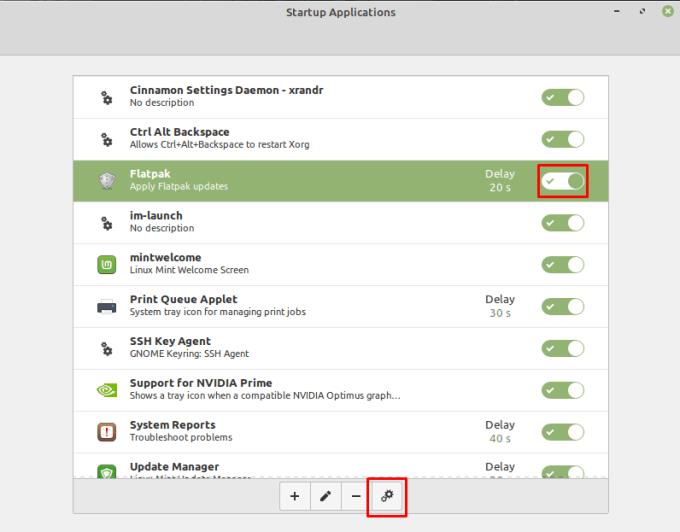
Możesz wyłączyć wpis na liście automatycznego uruchamiania lub uruchomić go teraz.
Aby edytować istniejący wpis na liście, wybierz wpis, a następnie kliknij przycisk „Edytuj” z ikoną ołówka u dołu strony. W oknie edycji możesz zmienić nazwę wpisu, dokładne uruchomienie polecenia, opis wpisu oraz skonfigurować opóźnienie rzeczywistego uruchomienia polecenia.
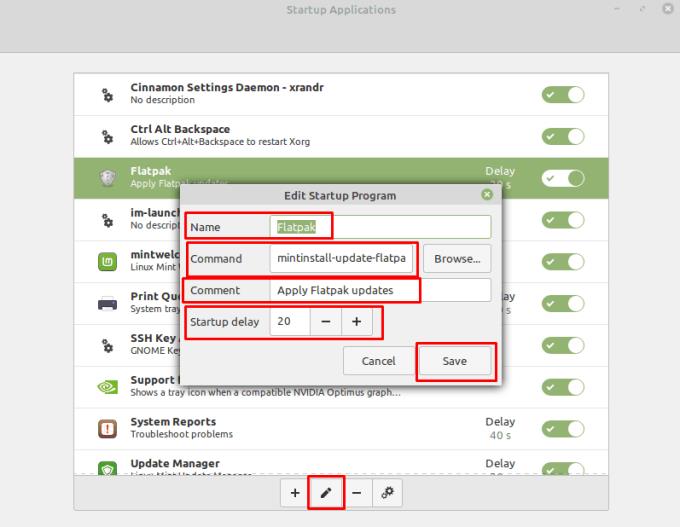
Możesz edytować wpisy na liście, aby dokładnie skonfigurować sposób i czas uruchamiania aplikacji.
Aby dodać nową aplikację do listy, kliknij przycisk "Dodaj" w lewym dolnym rogu, możesz dodać niestandardowe polecenie, aby dodać aplikację. Jeśli wybierzesz polecenie, zobaczysz pełne okno edycji. Jeśli jednak wybierzesz „Aplikacja”, zostanie wyświetlona lista zainstalowanych aplikacji, po wybraniu jednej zostanie ona natychmiast dodana do listy, będziesz musiał ją edytować, aby w pełni skonfigurować wpis.
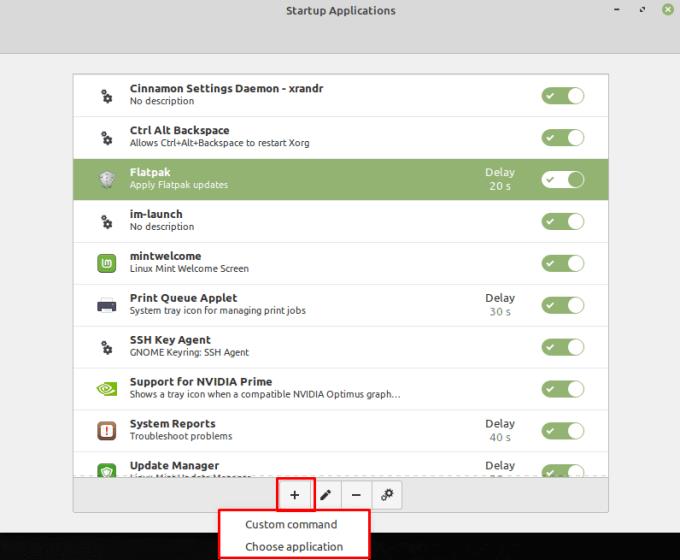
Możesz dodać do listy nowe polecenie lub aplikację.
Linux Mint używa apletów do dodawania funkcjonalności do paska zadań. Oferowane domyślne obejmują zegar, menedżera głośności, menedżera sieci, a nawet start
Kiedy używasz komputera, zazwyczaj sterujesz nim za pomocą klawiatury i myszy. Jeśli jednak używasz laptopa, możesz używać touchpada do:
Zapobiegaj przypadkowemu usunięciu plików w Linux Mint, tworząc konto użytkownika dla każdego członka rodziny. Szybko utwórz nowego użytkownika, aby wszystko było lepiej zorganizowane.
Powiadomienia są użyteczną częścią wielu systemów cyfrowych; pomagają informować Cię o wszelkich zmianach lub alertach. Domyślnie w Linux Mint powiadomienia
Jeśli podłączysz nowe urządzenie pamięci masowej, możesz chcieć je sformatować i używać jako pojedynczego urządzenia pamięci masowej, jednak możesz również chcieć podzielić je na
Często istnieje wiele sposobów wykonania określonej akcji na komputerze. Ogólnie istnieją menu, za pomocą których można kliknąć określony przycisk lub certain
Dostosuj swoje ulubione menu w Linux Mint, wykonując czynności opisane w tym przewodniku.
Obszary robocze to przydatna funkcja w Linux Mint, która umożliwia korzystanie z wielu wirtualnych pulpitów. Obszary robocze są zaprojektowane tak, aby były podobne do korzystania z
W większości przypadków osoby korzystające z Twojego komputera robią to wiele razy, więc utworzenie dla nich konta jest rozsądnym wykorzystaniem czasu. Tworzenie konta
Bądź na bieżąco z tym, co jest dla Ciebie ważne dzięki nowym biurkom w Linux Mint. Zobacz, jak możesz dodać tyle, ile potrzebujesz.








